
1.도메인(Domain)은 하나의 애트리뷰터(Attribute)가 취할 수 있는 같은 타입의 원자값들의 집합이다. 하나의 속성에서 취할 수 있는 값의 범위.
2.한 릴레이션(Relation)에 포함된 튜플(Tuple)들은 모두 상이하며, 튜플(Tuple)과 속성 모두 순서 상관이 없다.
3.튜플(Tuple)의 수를 카디널리티(Cardinality), 애트리뷰트(Attribute)의 수를 디그리(Degree)라고 한다. 테이블의 행을 구성하는 개체(레코드)로, 여러 속성들의 묶음.
4.애트리뷰트(Attribute)는 데이터베이스를 구성하는 가장 작은 논리적 단위이며, 파일 구조상의 데이터 필드에 해당된다.

0:0~9까지의 수자만 입력 가능함, 더하기, 빼기 기호를 사용할 수 없음(입력 여부 필수)
9:숫자나 공백의 입력이 가능함, 더하기, 빼기 기호를 사용할 수 없음(입력 여부 선택)
#:숫자나 공백의 입력이 가능하지만 공백은 저장되지 않음, 더하기, 빼기 기호를 사용할 수 있음(입력 여부 선택)
L:영문자와 한글만 입력 가능함(입력 여부 필수)
?:영문자와 한글만 입력 가능함(입력 여부 선택)
A:영문자, 숫자, 한글만 입력할 수 있음(입력 여부 필수)
a:영문자, 숫자, 한글만 입력할 수 있음(입력 여부 선택)
&:모든 문자나 공백을 입력할 수 있음(입력 여부 필수)
C:모든 문자나 공백을 입력할 수 있음(입력 여부 선택)
<:모든 문자를 소문자로 변환
>:모든 문자를 대문자로 변환

테이블 조작 시 애트리뷰트들 간의 종속성 및 중복성으로 인해 예기치 못한 곤란한 현상이 발생하는데, 이를 이상(Anomaly)이라고 한다. 정규화란 이상 현상이 발생하지 않도록 중복성 및 종속성을 배제하는 원칙을 공식화한 이론이다.


1.관계를 구성하는 어느 한쪽의 테이블 또는 필드 및 쿼리를 변경할 수 있다. (1)에 해당
2.조인 유형을 내부 조인, 왼쪽 우선 외부 조인, 오른쪽 우선 외부 조인 중에서 선택할 수 있다. (2)에 해당
3.'항상 참조 무결성 유지'를 선택한 경우 '관련 필드 모두 업데이트'와 '관련 레코드 모두 삭제' 옵션을 선택할 수 있다.
4.관계의 종류는 선택하는 것이 아니라(설계하는 것임) 관계를 구성하는 테이블 간의 기본키와 외래키 설정 상태에 따라 자동으로 설정됨.
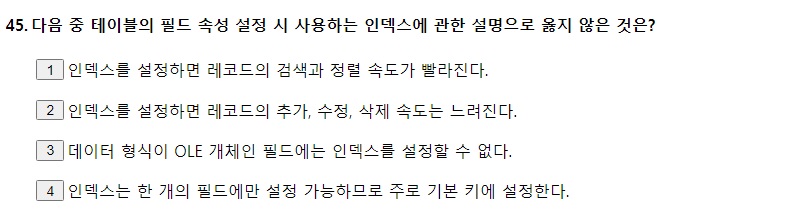
1.인덱스를 설정하면 레코드의 검색과 정렬 속도가 빨라진다.
2.인덱스를 설정하면 데이터 검색, 정렬 등의 작업 시간은 빨라지지만 데이터 추가, 수정, 삭제 속도가 느려진다.
3.데이터 형식이 OLE 개체인 필드에는 인덱스를 설정할 수 없다.
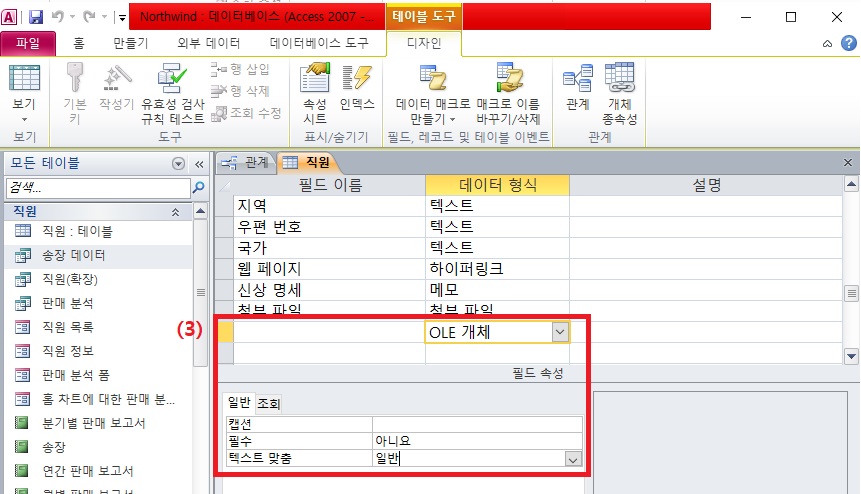
4.인덱스는 여러 개의 필드에 설정 가능하다.


1.폼 필터를 적용하여 조건에 맞는 레코드만 표시할 수 있는 곳은 디자인 보기가 아닌 폼 보기에서 작업할 수 있다.
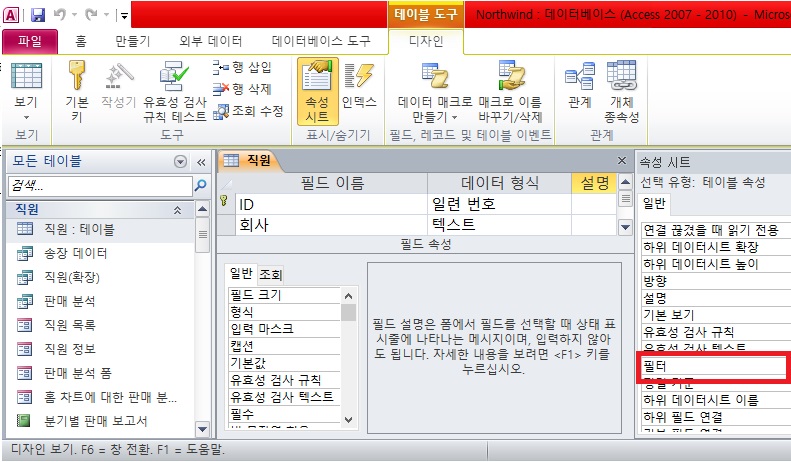
2.필드의 '설명'에 입력한 내용은 테이블 구조에 영향을 미치지 않고, 상태 표시줄에 표시된다.


3.컨트롤 표시 속성은 텍스트 상자, 목록 상자, 콤보 상자 중 선택할 수 있다.

4.한 개 이상의 필드를 선택하여 기본 키로 설정할 수 있다.


SELECT AVG(나이) FROM 학생 = 학생 평균 나이를 구해야 한다.
WHERE 전공 NOT IN ('수학', '회계') = 수학, 회계에 있는 사람은 제외해라.
수학, 회계는 제외하고 국사에 있는 학생들의 평균 나이를 구하는 것이므로 (21+31+23)/3=25

'매개 변수 값 입력'에 '조회할 최소 나이 입력'을 그대로 입력하면 되는데 필드 조건식에는 [](대괄호)로 작성하면 됩니다.
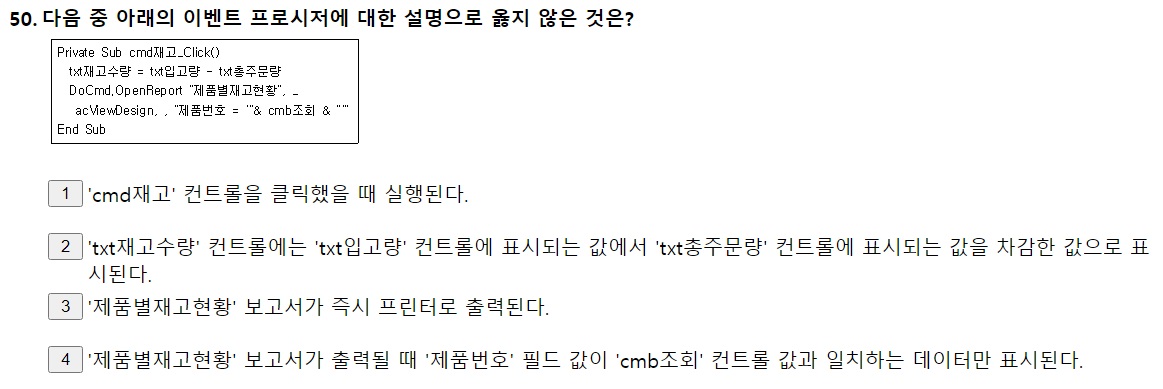
3.'제품별재고현황' 보고서가 즉시 프린터로 출력된다.(x)
->acViewNormal의 기능이기 때문에 정답이 아니다.

Count(*) - 레코드 개수를 세는 것
Select - 하위 질의
Distinct - 입력하는 검색어의 결과가 중복되는 레코드는 하나로만 표시됨
[Customer] 테이블에서 City 필드의 중복된 레코드를 제외하고 하나로 표시한 개수는 부산, 서울, 대전, 광주, 인천으로 총 5개

1.'상태 표시줄 텍스트' 속성은 컨트롤을 선택했을 때 상태 표시줄에 표시할 메시지를 설정한다.


2.'컨트롤 원본' 속성에서 함수나 수식 사용 시 문자는 큰따옴표("), 필드명이나 컨트롤 이름은 대괄호([])를 사용하여 구분한다.
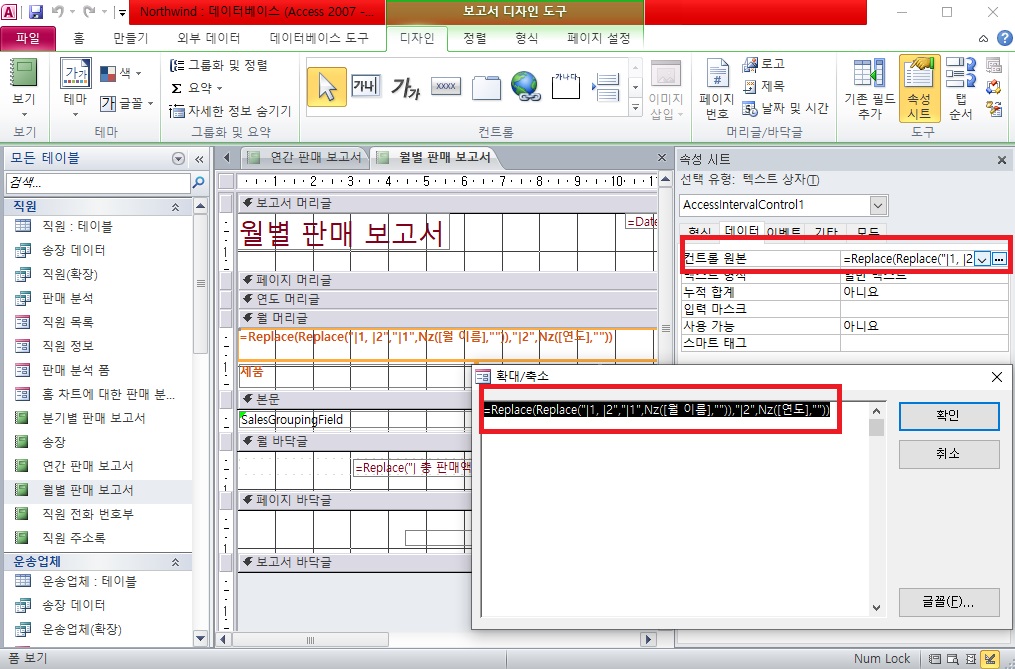
3.'사용 가능' 속성은 컨트롤에 포커스를 이동시킬 수 있는지의 여부를 설정한다.
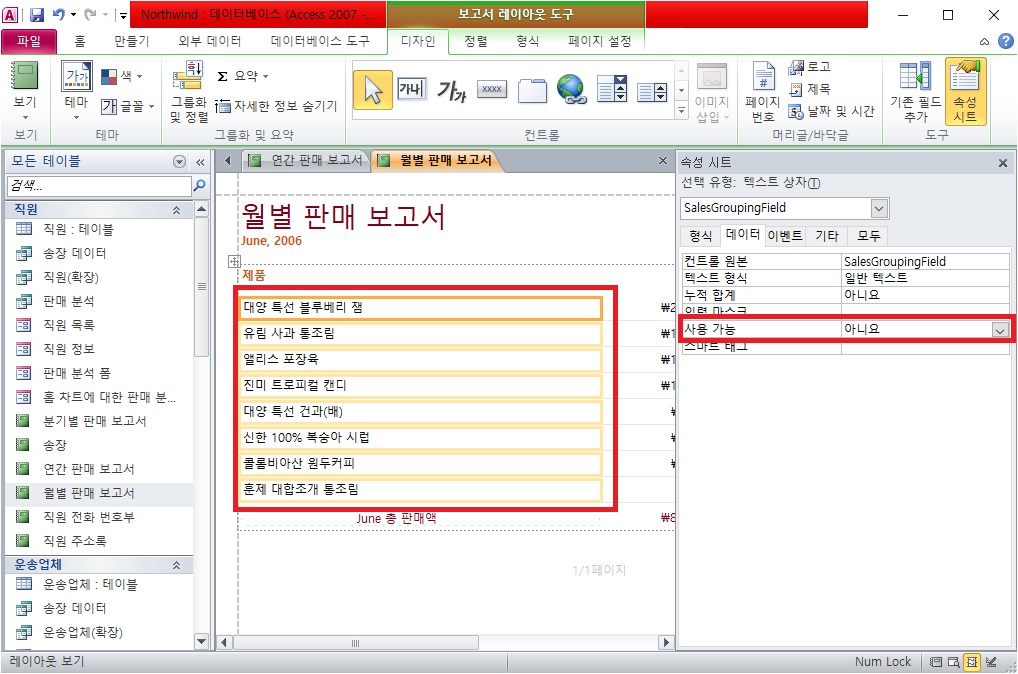

'사용 가능'을 예로 바꾸고 돌아가면 커서(포커스)가 생성되는 것을 볼 수 있다.
4.'중복 내용 숨기기' 속성은 데이터가 이전 레코드와 같을 때 컨트롤의 숨김 여부를 설정한다.
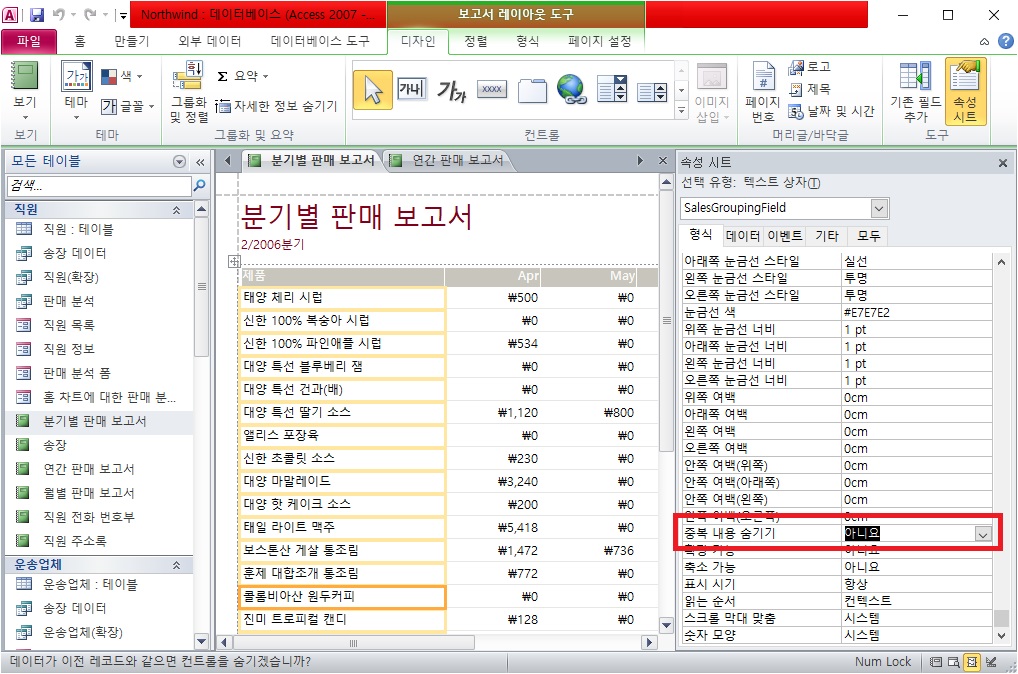
'중복 내용 숨기기'를 '예'로 바꾸면 중복된 내용은 사라진다.

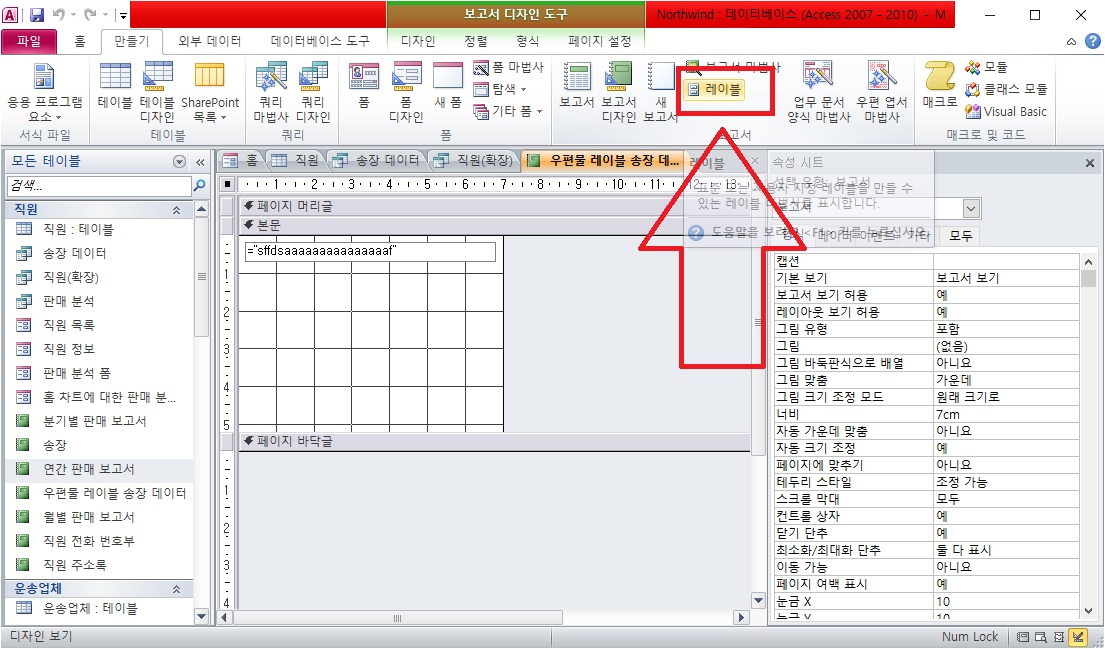


레이블 보고서를 통해 위와 같이 우편물에 사용할 수신자의 주소를 프린트해서 각각 오릴 수 있습니다.
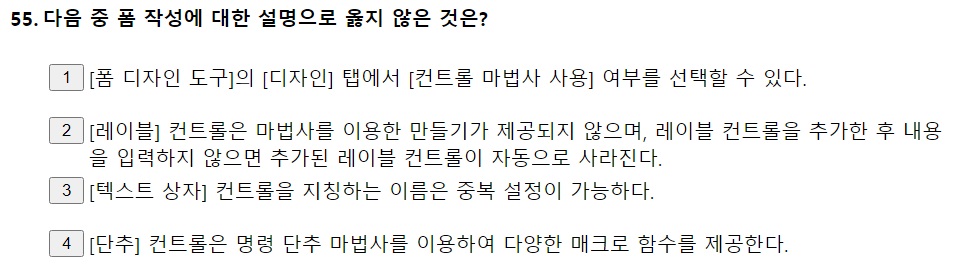
1.[폼 디자인 도구]의 [디자인] 탭에서 [컨트롤 마법사 사용] 여부를 선택할 수 있다.

2.[레이블] 컨트롤은 마법사를 이용한 만들기가 제공되지 않으며, 레이블 컨트롤을 추가한 후 내용을 입력하지 않으면 추가된 레이블 컨트롤이 자동으로 사라진다.


레이블을 선택 후 디자인 보기에서 범위 설정을 했지만 마법사가 나오지 않았고 입력하지 않은 채 바탕을 클릭하면 레이블이 사라지는 것을 알 수 있습니다.
3.[텍스트 상자] 컨트롤을 지칭하는 이름은 중복 설정이 '불' 가능하다.

이름 '2'를 이름'1'로 바꾸려고 했지만 이미 사용 중이라는 알림이 뜹니다.

1.폼이 열려있는 경우 '아니오'일 경우 다른 화면을 선택할 수 있으나 '예'일 경우 선택할 수 없다.
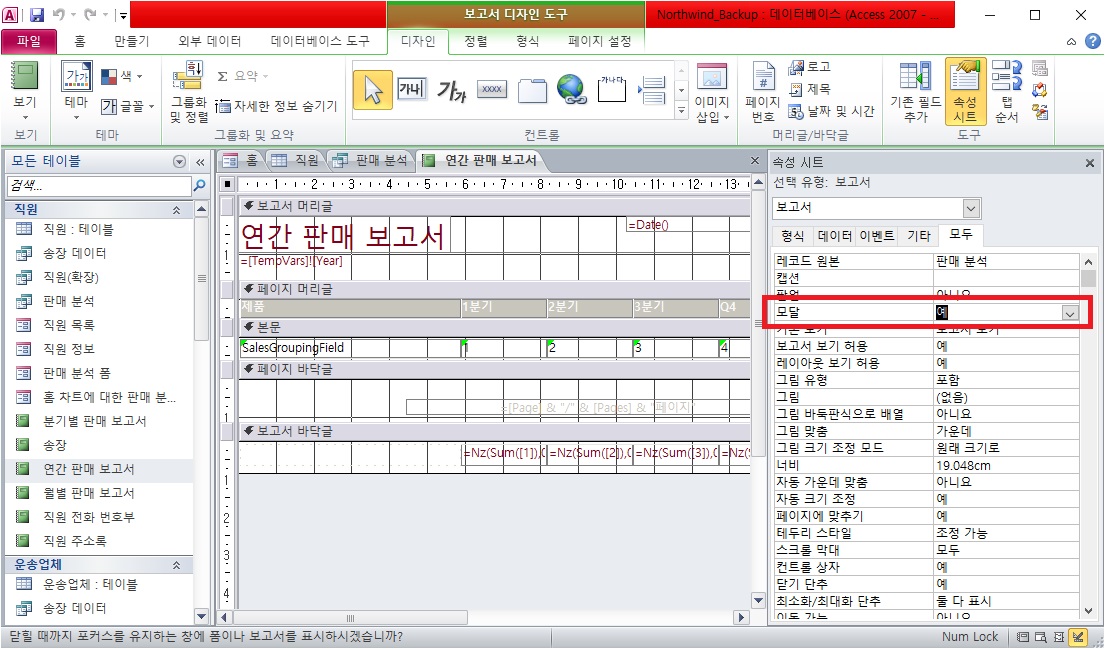


4.'보고서 마법사'를 이용하는 경우 필드 선택은 여러 개의 테이블 또는 (여러 개)의 쿼리에서만 가능하며, 데이터 그룹화 및 정렬 방법을 지정할 수도 있다.


여러 개의 쿼리를 사용해서 지정할 수 있습니다.

3.분할 표시 폼을 만든 후에는 컨트롤의 크기 조정은 할 수 (있고), 새로운 필드의 추가는 가능하다.

위 사진처럼 새로운 필드 추가가 가능하다.

컨트롤의 크기도 조절할 수 있다.

1.FindRecord 함수는 필드, 컨트롤, 속성 등의 값을 설정하는 것이 아니라 특정한 조건에 맞는 첫 번째 레코드를 검색하는 함수




하위 폼은 [폼 디자인 도구] - 컨트롤 - 하위 폼/하위 보고서를 클릭, '탐색' 창에서 테이블, 쿼리, 폼 등을 기본 폼으로 드래그해서 추가할 수 있다.

하나의 원본 데이터를 이용해서 위쪽에는 칼럼 형식, 하단에는 데이터 시트 총 2개의 폼이 생기며 [디자인 보기] - [디자인] - [컨트롤] - [하위 폼/하위 보고서 컨트롤] - [컨트롤 마법사 사용]을 통해 직접 삽입해줘야 한다.
'일상 > 컴퓨터활용능력' 카테고리의 다른 글
| 컴퓨터활용능력]20200229 3과 (0) | 2022.05.02 |
|---|---|
| 컴퓨터활용능력]20200229 2과 (0) | 2022.04.08 |
| 컴퓨터활용능력]20200229 1과 (0) | 2021.11.27 |
| 컴퓨터활용능력]20200704 2과 (0) | 2021.11.27 |
| 컴퓨터활용능력]20200704 1과 (0) | 2021.11.27 |




댓글